电脑网络故障处理小知识
局域网网络故障大全

第一部分无线局域网如果你的无线网络出现了问题,其原因可能是来自各个方面。
当你试图解决这一问题时,可能会涉及硬件厂商以及网络配置等诸多因素。
当一个无线网络发生问题时,你应该首先从几个关键问题入手进行排错。
一些硬件的问题会导致网络错误,同时错误的配置也会导致网络不能正常工作。
在这篇文章中,我们将介绍一些无线网络排错的方法和技巧。
(本文针对的是基本的无线网络,而不是特殊的无线网络)硬件排错当只有一个接入点以及一个无线客户端出现连接问题时,我们可能会很快的找到出有问题的客户端。
但是当网络非常大时,找出问题的所在可能就不是那么容易了。
在大型的无线网络环境中,如果有些用户无法连接网络,而另一些客户却没有任何问题,那么很有可能是众多接入点中的某个出现了故障。
一般来说,通过察看有网络问题的客户端的物理位置,你就能大概判断出是哪个接入点出现问题。
当所有客户都无法连接网络时,问题可能来自多方面。
如果你的网络只使用了一个接入点,那么这个接入点可能有硬件问题或者配置有错误。
另外,也有可能是由于无线电干扰过于强烈,或者是无线接入点与有线网络间的连接出现了问题。
检查接入点的可连接性要确定无法连接网络问题的原因,首先需要检测一下网络环境中的电脑是否能正常连接无线接入点。
简单的检测方法是在你的有线网络中的一台电脑中打开命令行模式,然后ping无线接入点的IP地址,如果无线接入点响应了这个ping命令,那么证明有线网络中的电脑可以正常连接到无线接入点。
如果无线接入点没有响应,有可能是电脑与无线接入点间的无线连接出现问题,或者是无线接入点本身出现了故障。
要确定到底是什么问题,你可以尝试从无线客户端ping无线接入点的IP 地址,如果成功,说明刚才那台电脑的网络连接部分可能出现了问题,比如网线损坏。
如果无线客户端无法ping到无线接入点,那么证明无线接入点本身工作异常。
你可以将其重新启动,等待大约五分钟后再通过有线网络中的电脑和无线客户端,利用ping命令察看它的连接性。
电脑维修技巧常见故障自我排查与解决方法

电脑维修技巧常见故障自我排查与解决方法电脑在我们的日常生活和工作中扮演着重要的角色,然而,经常出现各种故障问题。
为了避免出现不必要的困扰和浪费,学会一些基本的维修技巧是非常有帮助的。
本文将介绍一些常见的电脑故障,并提供自我排查和解决这些问题的方法。
一、开机无显示开机后,如果电脑屏幕没有显示出任何内容,这可能是由于以下几个原因所致:1. 检查电源连接:确保电源线牢固连接,插头没有松动。
2. 检查数据线连接:检查显卡与显示器之间的数据线是否连接牢固。
3. 检查显示器电源:确保显示器的电源插头已插入并牢固连接。
4. 检查显示器设置:按下显示器上的菜单按钮,检查设置是否正确,亮度和对比度是否适合当前环境。
5. 检查显卡:将显示器连接到另一台电脑,如果显示正常,则可能是显卡故障。
二、蓝屏死机蓝屏死机是指电脑运行时突然出现蓝色屏幕,并停止响应的现象。
解决蓝屏死机问题的常见方法如下:1. 重启电脑:按下电源按钮长按5秒,然后再次打开电脑。
有时候,重启可以修复临时的系统错误。
2. 检查硬件冲突:若最近添加了新的硬件设备,尝试拔掉该设备并重新启动电脑,看是否恢复正常。
3. 更新驱动程序:前往设备制造商的官方网站,下载最新的显卡、声卡等驱动程序,然后安装。
4. 扫描病毒:使用可信赖的杀毒软件对电脑进行全面扫描,删除任何病毒和恶意软件。
三、电脑慢电脑运行缓慢是一个常见的问题,特别是在使用时间较长的旧电脑上。
以下是一些提高电脑性能的方法:1. 清理临时文件:运行磁盘清理工具,删除临时文件、日志文件等垃圾文件。
2. 增加内存:如果电脑内存较小,在购买之前,查看电脑支持的最大内存容量,选择合适的内存扩展条进行安装。
3. 停止不必要的启动项:在任务管理器中禁用不必要的启动程序,减少开机自启动项的负担。
4. 磁盘整理:运行磁盘碎片整理工具,对磁盘进行整理和优化,提高读写效率。
5. 更新软件和系统:确保操作系统、驱动程序和常用软件处于最新状态,以获取更好的性能和稳定性。
常见网络故障的排除方法

常见网络故障的排除方法我们在进行网络硬件和软件的安装之后,可能会遇到各种问题,导致无法连通网络。
要解决这些网络问题,必须具备丰富的软、硬件知识。
局域网的组建并不复杂,但是很多时候局域网的故障会把人弄得焦头烂额。
因此对网络故障测试和调试的方法是解决问题的关键。
局域网的故障主要分硬件故障和软件故障两种。
其中硬件故障比较难诊断和解决。
一、硬件故障硬件故障又分为以下几种:1、设备故障设备故障是指网络设备本身出现问题。
如网线制作或使用中出现问题,造成网线不通。
在一般硬件故障中,网线的问题占其中很大一部分。
另外,网卡、集线器和交换机的接口甚至主板的插槽都有可能损坏造成网络不通。
2、设备冲突设备冲突是困扰电脑用户的难题之一。
电脑设备都是要占用某些系统资源的,如中断请求、I/O地址等。
网卡最容易与显卡、声卡等关键设备发生冲突,导致系统工作不正常。
一般情况下,如果先安装显卡和网卡,再安装其他设备,发生网卡与其他设备冲突的可能性就小些。
3、设备驱动问题设备驱动问题严格来说应该算是软件问题,不过由于驱动程序与硬件的关系比较大,所以也将其归纳为硬件问题。
主要问题是出现不兼容的情况,如驱动程序、驱动程序与操作系统、驱动程序与主板BIOS之间不兼容。
二、软件设置故障除了硬件故障外,软件设置不正确也会导致局域网出现各种各样的故障。
1、协议配置问题协议作为电脑之间通信的“语言”,如果没有所需的协议,协议绑定不正确,协议的具体设置不正确,如TC P/IP协议中的IP地址设置不正确,都是导致网络出现故障的原因。
2、服务的安装问题局域网中,除了协议以外,往往需要安装一些重要的服务。
举例来说,如果需要在Windows系统中共享文件和打印机,就需要安装Microsoft文件和打印共享。
3、安装相应的用户例如,在Windows系统中,如果是对等网中的用户,只要使用系统默认的Microsoft友好登录即可。
但是如果用户需要登录Windows NT域,就需要安装Microsoft网络用户。
计算机网络维护知识大全

计算机网络维护知识大全一、计算机网络维护知识大全计算机网络维护涵盖了对网络硬件设备的维护。
这包括路由器、交换机、服务器等核心设备的运行状态监测和故障排除。
定期检查设备的物理连接是否牢固,设备配置是否正确,硬件设备是否出现故障等。
也需要对网络线缆进行维护,如检查网络线缆的完好程度,避免线缆被损坏或老化导致的网络故障。
软件维护也是计算机网络维护的重要组成部分。
这包括对操作系统、数据库、应用软件等的维护。
软件维护包括更新软件版本、修复漏洞、优化系统性能等。
还需要定期对数据进行备份,以防数据丢失。
为了保证网络的安全,还需要安装和更新杀毒软件、防火墙等安全软件。
网络安全维护也是计算机网络维护的重要方面。
网络安全威胁包括病毒、木马、黑客攻击等。
为了防范这些威胁,需要定期进行网络安全检测,及时修补安全漏洞,防止网络被非法入侵。
也需要制定完善的安全管理制度,提高用户的安全意识,防止内部泄露信息。
计算机网络维护还包括对网络性能的监控和优化。
通过监控网络的运行状态,可以及时发现网络存在的问题和瓶颈,从而进行优化。
通过调整网络配置、优化网络流量等方式,提高网络的运行效率。
计算机网络维护还需要进行文档管理。
这包括对网络拓扑结构、设备配置、网络故障处理等进行记录和管理。
这样可以在发生故障时快速定位问题,提高故障处理的效率。
通过对历史故障的处理记录进行分析,可以预测未来可能出现的故障,提前做好预防措施。
计算机网络维护是一个涉及多个领域的综合性工作。
只有掌握了全面的计算机网络维护知识,才能确保网络的正常运行,提高网络的安全性和稳定性。
二、计算机网络基础知识计算机网络是计算机技术与通信技术相结合的一种信息传输与处理系统,是现代化信息社会的重要基础设施。
对于计算机网络维护人员来说,掌握计算机网络基础知识是必不可少的。
网络拓扑结构:常见的网络拓扑结构包括星型、环型、网状、树型和分布式等。
每种拓扑结构都有其特定的优点和缺点,需要根据实际需求选择合适的拓扑结构。
无线网络局域网故障处理办法
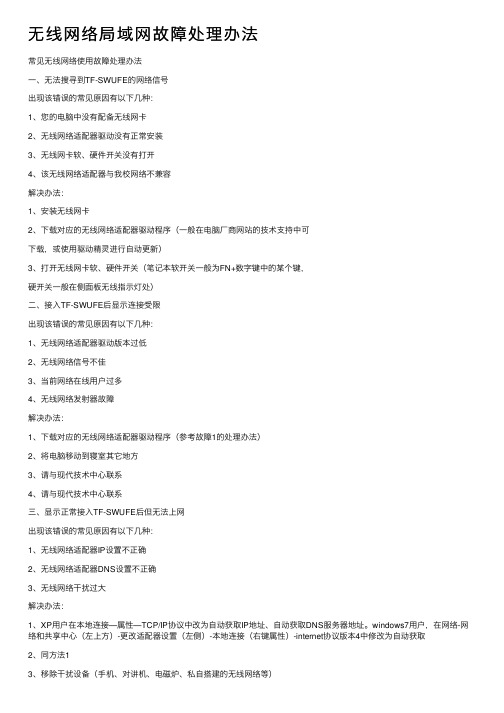
⽆线⽹络局域⽹故障处理办法常见⽆线⽹络使⽤故障处理办法⼀、⽆法搜寻到TF-SWUFE的⽹络信号出现该错误的常见原因有以下⼏种:1、您的电脑中没有配备⽆线⽹卡2、⽆线⽹络适配器驱动没有正常安装3、⽆线⽹卡软、硬件开关没有打开4、该⽆线⽹络适配器与我校⽹络不兼容解决办法:1、安装⽆线⽹卡2、下载对应的⽆线⽹络适配器驱动程序(⼀般在电脑⼚商⽹站的技术⽀持中可下载,或使⽤驱动精灵进⾏⾃动更新)3、打开⽆线⽹卡软、硬件开关(笔记本软开关⼀般为FN+数字键中的某个键,硬开关⼀般在侧⾯板⽆线指⽰灯处)⼆、接⼊TF-SWUFE后显⽰连接受限出现该错误的常见原因有以下⼏种:1、⽆线⽹络适配器驱动版本过低2、⽆线⽹络信号不佳3、当前⽹络在线⽤户过多4、⽆线⽹络发射器故障解决办法:1、下载对应的⽆线⽹络适配器驱动程序(参考故障1的处理办法)2、将电脑移动到寝室其它地⽅3、请与现代技术中⼼联系4、请与现代技术中⼼联系三、显⽰正常接⼊TF-SWUFE后但⽆法上⽹出现该错误的常见原因有以下⼏种:1、⽆线⽹络适配器IP设置不正确2、⽆线⽹络适配器DNS设置不正确3、⽆线⽹络⼲扰过⼤解决办法:1、XP⽤户在本地连接—属性—TCP/IP协议中改为⾃动获取IP地址、⾃动获取DNS服务器地址。
windows7⽤户,在⽹络-⽹络和共享中⼼(左上⽅)-更改适配器设置(左侧)-本地连接(右键属性)-internet协议版本4中修改为⾃动获取2、同⽅法13、移除⼲扰设备(⼿机、对讲机、电磁炉、私⾃搭建的⽆线⽹络等)四、客户端:没有找到有效的物理⽹卡或您的⽹卡电缆没有插好。
出现该错误的常见原因有以下⼏种:1、您的操作系统中没有安装⽹卡;2、您的操作系统⽆法找到有效的物理⽹卡(PPPOE ,VPN 类虚拟⽹卡客户端将忽略);3、⽆线⽹卡没有接⼊⽹络;4、您可能安装过⽼版本的客户端,WinPcap驱动不兼容;5、WinPcap 安装未成功。
6、⽹卡被禁⽤。
快速解决网络故障的六个小窍门
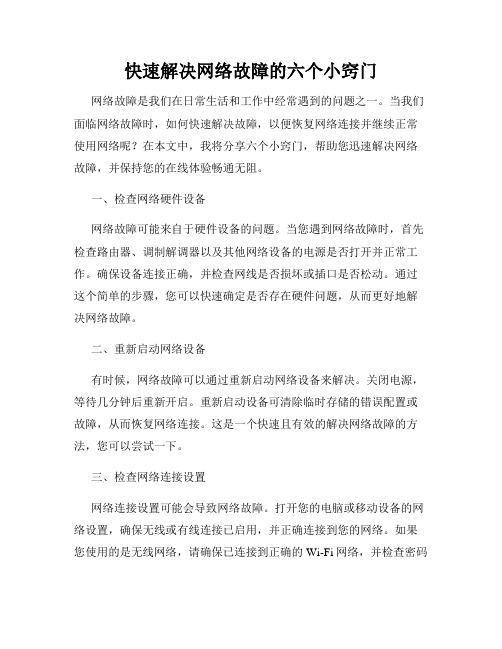
快速解决网络故障的六个小窍门网络故障是我们在日常生活和工作中经常遇到的问题之一。
当我们面临网络故障时,如何快速解决故障,以便恢复网络连接并继续正常使用网络呢?在本文中,我将分享六个小窍门,帮助您迅速解决网络故障,并保持您的在线体验畅通无阻。
一、检查网络硬件设备网络故障可能来自于硬件设备的问题。
当您遇到网络故障时,首先检查路由器、调制解调器以及其他网络设备的电源是否打开并正常工作。
确保设备连接正确,并检查网线是否损坏或插口是否松动。
通过这个简单的步骤,您可以快速确定是否存在硬件问题,从而更好地解决网络故障。
二、重新启动网络设备有时候,网络故障可以通过重新启动网络设备来解决。
关闭电源,等待几分钟后重新开启。
重新启动设备可清除临时存储的错误配置或故障,从而恢复网络连接。
这是一个快速且有效的解决网络故障的方法,您可以尝试一下。
三、检查网络连接设置网络连接设置可能会导致网络故障。
打开您的电脑或移动设备的网络设置,确保无线或有线连接已启用,并正确连接到您的网络。
如果您使用的是无线网络,请确保已连接到正确的Wi-Fi网络,并检查密码是否正确。
通过检查和调整网络连接设置,您可以更好地解决网络故障并重新建立连接。
四、清除缓存和重置网络清除缓存和重置网络设置是解决网络故障的另一个有效方法。
首先,清除浏览器的缓存和Cookie,这将清除临时存储的网页数据和错误信息。
然后,重置您的网络设置,这将消除任何可能导致网络故障的错误配置。
通过这些步骤,您可以清理和重置网络环境,帮助您解决网络故障问题。
五、使用网络故障排除工具现代操作系统和网络设备通常提供网络故障排除工具,帮助您快速定位和解决网络故障。
例如,Windows操作系统提供了网络故障排查功能,可帮助您自动检测和修复常见的网络问题。
其他网络设备也可提供类似的功能,您可以查阅设备的用户手册来了解如何使用这些工具来解决网络故障。
六、寻求专业技术支持如果您尝试了以上方法仍无法解决网络故障,那么您可能需要寻求专业技术支持。
计算机网络故障的一般识别与解决方法

河北政法职业学院计算机信息管理专业毕业论文题目: 计算机网络故障的一般识别与解决方法学生姓名:学号:指导教师:专业: 计算机信息管理年级: 2005级学校: 河北政法职业学院计算机网络故障的一般识别与解决方法摘要:当今社会,全球因特网高速发展。
抓住机遇,迎接挑战,我国的网络建设方兴未艾。
网络故障的解决是管好、用好网络的重要保障,识别一般网络故障并能及时的找到解决方法是使网络发挥其最大作用的重要技术工作之一。
首先介绍网络及路由器的基本概念,简述网络故障的分类、分层故障解决技术,结合讨论路由器各种接口的故障解决,综述互联网络连通性故障的识别和排除方法。
关键词:计算机网络故障识别解决一、网络与路由器概述网络故障的一般识别与解决方法是一门综合性技术,涉及网络技术的方方面面,首先明确一些简单的网络和路由器的基本概念。
1.计算机网络是由计算机集合加通信设施组成的系统,即利用各种通信手段,把地理上分散的计算机连在一起,达到相互通信而且共享软件、硬件和数据等资源的系统。
计算机网络按其计算机分布范围通常被分为局域网和广域网。
局域网覆盖地理范围较小,一般在数米到数十公里之间。
广域网覆盖地理范围较大,如校园、城市之间、乃至全球。
计算机网络的发展,导致网络之间各种形式的连接。
采用统一协议实现不同网络的互连,使互联网络很容易得到扩展。
因特网就是用这种方式完成网络之间联结的网络。
因特网采用TCP/IP协议作为通信协议,将世界范围内计算机网络连接在一起,成为当今世界最大的和最流行的国际性网络。
2 .为了完成计算机间的通信,把每部计算机互连的功能划分成定义明确的层次,规定了同层进程通信的协议及相邻层之间的接口和服务,将这些层、同层进程通信的协议及相邻层之间的接口统称为网络体系结构。
国际标准化组织(ISO)提出的开放系统互连参考模型(OSI)是当代计算机网络技术体系的核心。
该模型将网络功能划分为7个层次:物理层、数据链路层、网络层、传输层、会话层、表示层和应用层。
关于网络故障检测和排除的基本方法
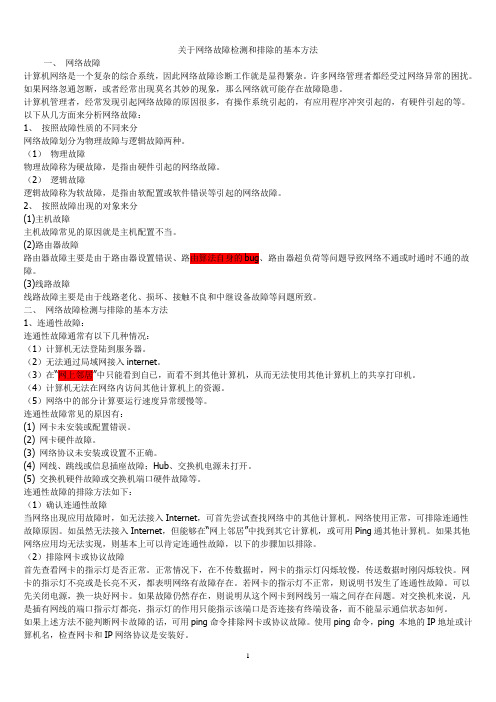
关于网络故障检测和排除的基本方法一、网络故障计算机网络是一个复杂的综合系统,因此网络故障诊断工作就是显得繁杂。
许多网络管理者都经受过网络异常的困扰。
如果网络忽通忽断,或者经常出现莫名其妙的现象,那么网络就可能存在故障隐患。
计算机管理者,经常发现引起网络故障的原因很多,有操作系统引起的,有应用程序冲突引起的,有硬件引起的等。
以下从几方面来分析网络故障:1、按照故障性质的不同来分网络故障划分为物理故障与逻辑故障两种。
(1)物理故障物理故障称为硬故障,是指由硬件引起的网络故障。
(2)逻辑故障逻辑故障称为软故障,是指由软配置或软件错误等引起的网络故障。
2、按照故障出现的对象来分(1)主机故障主机故障常见的原因就是主机配置不当。
(2)路由器故障路由器故障主要是由于路由器设置错误、路由算法自身的bug、路由器超负荷等问题导致网络不通或时通时不通的故障。
(3)线路故障线路故障主要是由于线路老化、损坏、接触不良和中继设备故障等问题所致。
二、网络故障检测与排除的基本方法1、连通性故障:连通性故障通常有以下几种情况:(1)计算机无法登陆到服务器。
(2)无法通过局域网接入internet。
(3)在“网上邻居”中只能看到自已,而看不到其他计算机,从而无法使用其他计算机上的共享打印机。
(4)计算机无法在网络内访问其他计算机上的资源。
(5)网络中的部分计算要运行速度异常缓慢等。
连通性故障常见的原因有:(1) 网卡未安装或配置错误。
(2) 网卡硬件故障。
(3) 网络协议未安装或设置不正确。
(4) 网线、跳线或信息插座故障;Hub、交换机电源未打开。
(5) 交换机硬件故障或交换机端口硬件故障等。
连通性故障的排除方法如下:(1)确认连通性故障当网络出现应用故障时,如无法接入Internet,可首先尝试查找网络中的其他计算机。
网络使用正常,可排除连通性故障原因。
如虽然无法接入Internet,但能够在“网上邻居”中找到其它计算机,或可用Ping通其他计算机。
网络设备维护要求及常见网络故障的处理

01
02
其实网络设备的保养和很多的IT产品是一样的,上面提到的七防一定要注意。当然,另外还有一些细节地方是上文没有提及到的,例如防鼠、防虫、防摔等等。不过,总的来说,只要大家平时多留几个心,勤快一点,好好爱护保养这些网络设备,就能为你办公环境网络系统的正常运行提供保障。
网络故障的处理
网络拓扑分析
静电是无处不在的,日常生活中的静电放电现象是频繁地发生着。随着网络设备芯片工艺的进步,芯片的速度和功能都得以提升,但芯片却变得更加脆弱。一个不太高的静电放电电压就能将晶体管击穿,一个不太大的静电放电电流就能将连线熔断。既然静电是网络设备的无形杀手,那么,大家平时就要采取正确的防范措施。
01
防静电
02
各部分网络设备应保持良好的接触,要有可靠的接地。对易受静电放电危害的重点设备,应在其外围进行屏蔽和隔离。 此外,各部分网络设备尽量要做到不要直接堆叠在一起。
保持室内空气的一定湿度,防止静电在设备、家具和身体上大量积累。
需要打开设备进行维护时,规范的做法是戴上防静电手套,不过,对于广大的普通用户而言,可以先切断电源,并将手放在墙壁上一会儿,以放掉自身静电。
防雷击
有的时候雷击所造成的感应电压不足于一次击坏网络设备,在当时可能没有造成网络故障,但长年累月的过压冲击网络设备,很容易会加速网络设备零件的老化,让网络设备使用寿命急剧下降,而旧设备更加容易遭受破坏,严重影响网络的性能。网络设备的防雷方法主要是做好设备接地装置及安装有效的防雷保护系统,还可以多使用无线AP作讯号桥接减少外露。
“平时不烧香,临时抱佛脚”,等到网络性能下降、网络服务终止,才不得不急急忙忙逐一检测每个网络设备,这样就会消耗大量人力、物力,且很难在短时间内准确定位影响性能、服务的设备,轻则耽误了工作的正常进行,重则会导致设备损毁,造成不可估量的损失,所以,日常的网络设备保养是不可忽视的重点,未雨绸缪,防患于未然,平时做好网络设备的保养、维护和管理,远比发生问题后亡羊补牢要好得多。
电脑维修入门指南

电脑维修入门指南电脑在现代社会中扮演着重要的角色,人们对电脑的依赖度越来越高。
然而,电脑常常会出现各种问题,这就需要我们学习一些基本的电脑维修知识。
本指南旨在为初学者提供一些简单而实用的维修技巧,帮助您解决常见的电脑问题。
第一部分:硬件部分的维修1.断电故障当电脑无法启动或突然关机时,首先要检查电源插头是否连接稳固,然后检查电源线是否损坏。
如果以上都没有问题,可能是电源出了故障,需要更换新的电源。
2.显示问题如果电脑开机后显示器没有反应,或者显示屏幕出现花屏、闪烁等问题,首先检查显示器的连接是否松动。
如果连接正常,可以尝试连接其他显示器来排除故障。
如果问题仍然存在,可能是显卡故障,需要找专业人士进行修理或更换。
3.硬盘故障当电脑无法读取硬盘或出现异常声音时,可能是硬盘故障。
首先,可以尝试在BIOS中进行硬盘自检,查看是否可以修复问题。
如果无法修复,需要备份重要数据,并更换新的硬盘。
第二部分:系统部分的维修1.蓝屏问题当电脑出现蓝屏并伴有错误代码时,可以尝试重新启动电脑,有时会自动解决问题。
如果问题仍然存在,可以通过进入安全模式来修复系统文件或卸载最近安装的程序。
如果这些方法都不奏效,可以考虑重装操作系统。
2.程序无响应当电脑中某个程序无响应或频繁崩溃时,可以尝试关闭该程序并重启电脑。
如果问题仍然存在,可以通过卸载并重新安装程序来解决。
如果问题仍然无法解决,可能是病毒或者系统文件损坏导致的,可以进行杀毒或系统修复操作。
第三部分:常见问题的维修1.网络连接问题当电脑无法上网或者网速较慢时,首先检查网络连接是否正常。
可以尝试断开并重新连接无线网络,或者重启路由器。
如果问题仍然存在,可能是网络设置问题,可以尝试重新设置网络连接。
2.打印机故障当电脑无法打印或打印机出现纸卡等故障时,首先检查打印机是否正常连接并有纸。
可以尝试重新安装打印机驱动程序或寻求专业人员的帮助。
维修小贴士:1.定期清理电脑内部和外部的灰尘,保持散热良好,避免硬件过热。
计算机网络常见故障处理及维护方法

计算机网络常见故障处理及维护方法随着计算机的广泛应用和网络的日趋流行,功能独立的多个计算机系统互联起来,互联形成日渐庞大的网络系统。
计算机网络系统,就是利用通讯设备和线路将地理位置不同的、信息交换方式及网络操作系统等共享,包括硬件资源和软件资源的共享,因此,如何有效地做好本单位计算机网络的日常维护工作,确保其安全稳定地运行,这是网络运行维护人员的一项非常重要的工作。
在排除比较复杂网络的故障时,我们常常要从多种角度来测试和分析故障的现象,准确确定故障点。
一、分析模型和方法(一)七层的网络结构分析模型方法从网络的七层结构的定义和功能上逐一进行分析和排查,这是传统的而且最基础的分析和测试方法。
这里有自下而上和自上而下两种思路。
自下而上是:从物理层的链路开始检测直到应用。
自上而下是:从应用协议中捕捉数据包,分析数据包统计和流量统计信息,以获得有价值的资料。
(二)网络连接结构的分析方法从网络的连接构成来看,大致可以分成客户端、网络链路、服务器端三个模块。
1、客户端具备网络的七层结构,也会出现从硬件到软件、从驱动到应用程序、从设置错误到病毒等的故障问题。
所以在分析和测试客户端的过程中要有大量的背景知识,有时电脑的发烧经验也会有所帮助。
也可以在实际测试过程中询问客户端的用户,分析他们反映的问题是个性的还是共性的,这将有助于自己对客户端的进一步检测作出决定。
2、来自网络链路的问题通常需要网管、现场测试仪,甚至需要用协议分析仪来帮助确定问题的性质和原因。
对于这方面的问题分析需要有坚实的网络知识和实践经验,有时实践经验会决定排除故障的时间。
3、在分析服务器端的情况时更需要有网络应用方面的丰富知识,要了解服务器的硬件性能及配置情况、系统性能及配置情况、网络应用及对服务器的影响情况。
(三)工具型分析方法工具型分析方法有强大的各种测试工具和软件,它们的自动分析能快速地给出网络的各种参数甚至是故障的分析结果,这对解决常见网络故障非常有效。
高校计算机实验室常见故障的处理与维护的要点

高校计算机实验室常见故障的处理与维护的要点高校计算机实验室是学生学习计算机知识和技能的重要场所,然而在日常使用中,难免会遇到一些设备故障和问题。
正确的处理和维护对于保持实验室设备的正常运行和延长设备的使用寿命至关重要。
下面就是关于高校计算机实验室常见故障的处理与维护的要点。
一、常见故障及处理方式1. 电脑开不了机当电脑开不了机时,首先要检查电源线是否插好,然后再观察电脑主机是否有亮灯或转动声。
如果没有,可以尝试更换电源线或者检查电源插座是否正常。
若电脑主机有亮灯或转动声,但屏幕没有显示,可以尝试检查显示器的连接线是否插好,或者更换显示器尝试。
2. 硬件故障硬件故障包括电脑主机、显示器、键盘、鼠标等设备的损坏或故障。
这时需要进行设备的检测和维修,如果是学生自己可以解决的问题,可以尝试进行更换或维修。
3. 网络故障网络故障包括网络连接不畅、无法上网等问题。
可以尝试重启网络设备、更换网络连接线等方式进行处理。
如果问题依然存在,可以联系学校网络维护人员进行处理。
软件故障主要是指电脑系统或者安装的软件出现问题,可以尝试重新启动电脑或者重装软件进行处理。
5. 其他故障其他故障可能包括电脑死机、蓝屏、过热等问题,需要根据具体情况进行处理。
二、设备的日常维护除了故障处理外,对实验室的设备进行日常的维护工作同样十分重要。
1. 定期清洁实验室的设备一般都是长时间运行的,会积累灰尘和污垢。
定期清洁设备表面和内部,可以延长设备的使用寿命并保持设备的良好状态。
2. 维持环境实验室的环境对设备也有一定的影响,保持教室通风、干燥,避免灰尘过多和潮湿,可以减少设备的故障和损坏的可能。
3. 注意用电安全计算机设备使用的是电能,为了保障设备的安全,应该注意用电安全,避免插头、插座过热或者线路故障等问题。
4. 定期维护和检测对于重要设备可以安排定期的维护和检测计划,以确保设备的正常运行和发现隐藏问题。
5. 注意保护隐私和数据安全在实验室中,可能会有学生们进行一些个人或者学校有关的重要信息的存储和使用,所以在日常维护过程中也需要保障数据的安全和隐私的保护。
计算机网络故障判断及处理

计算机网络故障判断及处理
电脑的使用已经越来越普及,人们渐渐已经离不开网络。
互联网是知识的海洋,在里面大家可以结交到不同地方的朋友,寻找到自己所需要的资料,觅到自己所喜欢的网络游戏。
除了日常生活之外,现时很多企业也离不开网络,比如说电子邮件的业务交往,网络电话和即时聊天软件QQ、MSN、飞信的应用,OA信息的交流等也为企业提高的工作效率及节省很大部分的费用。
因此,这种种的应用已经给人们一种依赖性。
试问,如果当你的电脑不能上网,估计你连电脑都懒得开了。
那么,当电脑不能上网时,我们如何才能准确地判断电脑问题出在哪里?又如何能快捷地解决这故障?
如果你的计算机不能上网,首先应检测你的计算机所连接的物理线路是否正常。
检测的方法是计算机网线插孔的指示灯是否亮,或者看Windows 的任务栏的本地连接图标是否显示。
如出现则这种红色小×表示连接不正确,请检查网线是否接好,或者网络是否正常,换一根网线试一试。
网线没有问题,看看墙上的端口是否有问题,有条件可以使用别的计算机和网线连接到该端口上试试。
其实,电脑不能上网大致可分以下几个原因,系统的IP设置、网卡、MODEM和线路故障。
排除硬件及线路的故障问题,我们可以利用Ping命令来快速检测网络状况。
首先,我们点击系统中开始里的运行,在运行栏中输入“cmd”命令(或者使用键盘快捷键win + r)
,操作系统中的DOS窗口就会弹出,在这里我们可以直观和方便地输入各种DOS命令。
接着,我们可以在DOS里输入Ping 127.0.0.1,。
校园电脑故障解决方案
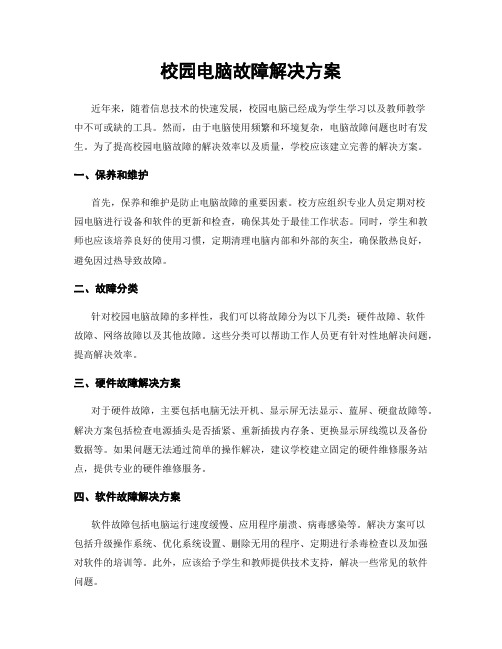
校园电脑故障解决方案近年来,随着信息技术的快速发展,校园电脑已经成为学生学习以及教师教学中不可或缺的工具。
然而,由于电脑使用频繁和环境复杂,电脑故障问题也时有发生。
为了提高校园电脑故障的解决效率以及质量,学校应该建立完善的解决方案。
一、保养和维护首先,保养和维护是防止电脑故障的重要因素。
校方应组织专业人员定期对校园电脑进行设备和软件的更新和检查,确保其处于最佳工作状态。
同时,学生和教师也应该培养良好的使用习惯,定期清理电脑内部和外部的灰尘,确保散热良好,避免因过热导致故障。
二、故障分类针对校园电脑故障的多样性,我们可以将故障分为以下几类:硬件故障、软件故障、网络故障以及其他故障。
这些分类可以帮助工作人员更有针对性地解决问题,提高解决效率。
三、硬件故障解决方案对于硬件故障,主要包括电脑无法开机、显示屏无法显示、蓝屏、硬盘故障等。
解决方案包括检查电源插头是否插紧、重新插拔内存条、更换显示屏线缆以及备份数据等。
如果问题无法通过简单的操作解决,建议学校建立固定的硬件维修服务站点,提供专业的硬件维修服务。
四、软件故障解决方案软件故障包括电脑运行速度缓慢、应用程序崩溃、病毒感染等。
解决方案可以包括升级操作系统、优化系统设置、删除无用的程序、定期进行杀毒检查以及加强对软件的培训等。
此外,应该给予学生和教师提供技术支持,解决一些常见的软件问题。
五、网络故障解决方案网络故障是校园电脑中常见的问题之一。
解决方案包括检查网络连接是否正常、重置网络设置、修复路由器等。
此外,学校应该加强网络故障排查和修复的培训,为学生和教师提供网络故障诊断和解决方法,以提高他们的网络故障处理能力。
六、其他故障解决方案除了硬件、软件和网络故障外,校园电脑还可能出现其他故障,例如打印机故障、音频故障以及电源问题。
解决方案包括检查电源线是否松动、更换打印机碳粉盒、更换音箱线缆等。
针对这些具体的问题,学校可以成立相应的维修小组,负责处理和解决这些故障。
网络问题解决方法全

宽带连接错误691(由于域上的用户名或密码无效而拒绝访问)/错误635(未知错误)的处理流程如下:(1)用户名密码填写错误(2)如果用户帐号密码填写无误,则进入下一步继续处理;建议重建拨号软件(如果不懂装拨号软件,可参考户重新):?如果重装拨号软件后正常,原因为“拨号软件丢失”;?如果重装拨号软件后故障依旧,请拨打客服电话10000电信(10060网通/10050铁通)进行障碍申告。
宽带连接错误691错误691真正意义上来讲:1:域上名出现错误,(用户名或密码输入错误)。
2:服务器无反映,(机房用户端口错误,或帐号未被激活)。
3:电话或宽带到期欠费造成。
出现错误691的原因1.电信限制了你帐户使用数目,比如你这个帐户可以4个人用,现在4个人在用,你拨号就是错误6912.你在用完后没断开,至少服务器那边还是没断开,以为你还在用,和上面情况类似,所以错误691建议:每次关机的时候在宽带连接上右键,点断开出现错误691后不要一直死缠烂打拨号,等待个几分钟再试试,如果一直出现这种情况,拨打客服电话10000电信(10060网通/10050铁通),告诉工作人员你的电脑错误691上不了,然后她问“请问你的宽带编号多少”,告诉她你帐户,然后她有时问你开户的是谁,回答开户的是谁,然后过个几分钟她就会找人帮你搞定宽带连接错误691的解决办法之一解决ADSL莫名其妙的错误691问题工厂的办公室里有无线路由器,而家里新装了宽带,还没有买路由器,所以只跟哥共用一个ADSL帐号上网,一根网线在两台手提之间插来拔去的。
但是让人郁闷的是,插在哥的手提上,都能连接上网络,可是插到我这台手提上总是提示错误691:用户名/密码错误。
但是可以确定的是,我绝对没有把用户名或者密码输错,让我在拔号器与机子设置了好久也不行!!!郁闷......打10000询问,电信小姐坚持是我输错了,不是他们的问题。
后来上网搜了一些相关的文章终于把问题解决了——原来电信把我的ADSL帐号和哥哥的提提网卡绑定了。
网络维护基础知识-

光纤测试仪、网线测试仪使用方法大致相同 唯一不同的是,光纤测试仪有单向和双向之分
单向测试仪
通过测试仪将强光源通过光纤传向对端,光纤首端和尾端 只选一端连接测试仪即可,如果光纤通畅的话,测试时未 连接测试仪的光纤将可以看到很强的光线
.
网络检测仪器使用方法
双向测试仪
光纤双向测试仪与网络测试仪的使用方法相同,首尾 两端都需要连接至测试仪,如果光纤通畅,测试仪将 通过光源的强弱显示出该光纤的损耗,这也是它与单 向测试仪不同之处
.
ARP攻击故障排除操作实例
1. 点击开始运行里输入CMD回车,重复操作打开两个DOS窗口,并按下图排列 2. 一个窗口执行arp –a 做好记录工作,另一个窗口ping 网关地址 3. 下面借助周博老师的电脑给大家演示下——杨锑
.
ARP攻击故障排除操作实例
1. arp –d [网关地址] 删除正在使用的网关(需要执行多次) 2. 如果是受ARP攻击的话,这时应该是可以ping 通网关或远程网关的
当设备故障或网络中存在环路的时候,也会引起广播风暴
.
了解广播风暴危害与解决方案
广播风暴形成范围
网络上的设备数量与广播风暴的产生密切相关。据统计资料表明, 网络上的设备数量在150~200台时,网络运行正常,且可以达到很 高的利用率;当设备数量大于400台后,网络效率将急速下降,容 易形成广播风暴。
2. Ping 网关 –t
3. arp –d 删除网关(连续),如能ping通网关
4. 立即用arp –a命令获取正确的网关和MAC地址
5. 用arp –s进行静态绑定即可
6. 可判断为ARP攻击,将做好的记录发往网管小组备档处
理
简单的网络维护知识

简单的网络维护知识随着internet网络的普及,大家对网络也有一定了解,但在日常使用中可能会遇到这样或那样的问题,下面就一些具体问题进行简要解答,解决你网络使用过程中的燃眉之急。
1、首先是网线(双绞线)连接线的制作:双绞线制作有568A和568B两个标准,日常以568B标准较常用。
568B标准按颜色排序为:1-橙白、2-橙、3-绿白、4-蓝、5-蓝白、6-绿、7-棕白、8-棕(使用568A标准可将568B标准中橙-绿互换,橙白绿-白互换即可),直通线制作必须保证双绞线两端的双绞线针脚序列一样;交叉线制作在直通线基础上保证橙绿对应,橙白绿白对应(可以理解为一端采用568A标准,另一端采用568B标准);此外还有特殊要求的百兆网络网线的制作,这里不作介绍。
通常使用的五类线或超五类线只使用双绞线中的两对线,即线序中的1,2,3,6 四条线(橙白、橙、绿白、绿),值得注意的是这四条线必须保证两两互绞,否则容易引起丢包,从而引起速度降低或不通。
2、网线制作好后再一个主要问题是测试网络,借此介绍一下Ping命令在实际工作中的应用。
完整命令:ping IP [-t][-a][-n count][-l size][-f][-i ttl][-v tos][-r count][-s count][-j host-list]|[-k host-list][-w timeout] target_name ,为避免抄袭之嫌,这里不再详细介绍,具体使用网上都可查到。
这里只结合实际工作进行简要介绍。
非网络管理员通常检验网络最常用的参数是[-t]和[-a]。
检验网络是否连通、网卡安装及设置是否正确可采用以下办法:首先Ping 127.0.0.1 检验网络回环;第二Ping本机IP地址,检测网卡安装设置是否完好;第三Ping同一网断中其他计算机IP地址,检测网线是否连好,整个网络是否畅通;最后要检验的是Internet接入商的DNS(有些接入商禁止Ping DNS服务器的IP地址,这一点值得注意)或网关,检测Internet连接是否完好。
- 1、下载文档前请自行甄别文档内容的完整性,平台不提供额外的编辑、内容补充、找答案等附加服务。
- 2、"仅部分预览"的文档,不可在线预览部分如存在完整性等问题,可反馈申请退款(可完整预览的文档不适用该条件!)。
- 3、如文档侵犯您的权益,请联系客服反馈,我们会尽快为您处理(人工客服工作时间:9:00-18:30)。
我家的桌面图标和任务栏不见了
1.按CTRL+ALT+DEL调出任务管理器,点“进程”,然后结束“explorer.exe”。
2.点任务管理器的“文件”——“新建任务”,运行explorer.exe,桌面就显示出来了。
如果找不到explorer.exe 点击/exe/explorer.rar下载explorer.exe下载解压后提取explorer.exe 复制到c:/windows/
23.各行其事(是) 是,正确的。“其是”,自以为正确的。所以,这句成语含有贬义。
24.攻城掠(略)地 掠、略二字都有“夺取”义,但夺取的对象不同:掠,夺取人、财、地;略,夺取土地。
25.固(故)步自封 故步,取自“邯郸学步”的故事,本义为“原来走路的姿势”,在这句成语里比喻成规旧套。“故步自封”比喻安于现状,盲目自得。
文件夹不能删除也不能重命名!!-
常规解决办法: 1.注消或重启电脑,然后再试着删除。 2.进入“安全模式删除”。 3.在纯DOS命令行下使用DEL,DELTREE和RD命令将其删除。 4.如果是文件夹中有比较多的子目录或文件而导致无法删除,可先删除该文件夹中的子目录和文件,再删除文件夹。 5.在任务管理器中结束Explorer.exe进程,然后在命令提示符窗口删除文件。 6.如果你有安装ACDSee,FlashFXP,Nero,Total这几个软件,可以尝试在这几个软件中删除文件夹。 二、高级解决方案: 1.磁盘错误 运行磁盘扫描,并扫描文件所在分区,扫描前确定已选上修复文件和坏扇区,全面扫描所有选项,扫描后再删除文件。 2.预读机制: 某些媒体播放中断或正在预览时会造成无法删除。在“运行”框中输入:REGSVR32 /U SHMEDIA.DLL,注销掉预读功能。或删除注册表中下面这个键值:[HKEY_LOCAL_MACHINE\SOFTWARE\Classes\CLSID\{87D62D94-71B3-4b9a-9489-5FE6850DC73E}\InProcServer32]。 3.防火墙: 由于反病毒软件在查毒时会占用正在检查的文件,从而导致执行删除时提示文件正在使用,这时可试着暂时关闭它的即时监控程序,或许可以解决。 4.OFFice、WPS系列软件: OFFice的非法关闭也会造成文件无法删除或改名。重新运行该程序,然后正常关闭,再删除文件。 5.借助WinRAR: 右击要删除的文件夹,选择“添加到压缩文件”。在弹出的对话框中选中“压缩后删除源文件,”随便写个压缩包名,点确定。 6.权限问题: 如果是2000和xp系统,请先确定是否有权限删除这个文件或文件夹。 7.可执行文件的删除: 如果可执行文件的映像或程序所调用的DLL动态链接库文件还在内存中未释放,删除时就会提示文件正在使用,解决方法是删除系统的页面文件,Win98中是Win386.SWP,Win2000/XP是pagefile.sys。注意要在DOS下删除。 8.文件粉碎法: 使用文件粉碎机,如File Pulverizer,可以彻底删除一些顽固文件。
3.安(按)兵不动 指军队暂不行动,等待时机,也借指接受任务后不肯行动。按,压住、搁下。
B
4.暴珍(殄)天物 任意糟蹋东西。殄,灭绝;天物,自然界的宝贵生物。
5.别出新(心)裁 心裁,心中的设计筹划。
6.毕(筚)路蓝缕 筚路,柴车;蓝缕,破衣。意指驾着柴车,穿着破旧衣服去开辟山林,形容创业艰辛。
易错成语100例
使用成语有时会错用同音字或近义词。这类错误出现频率非常高,所以,使用成语时要特别注意用字正确。下面列举的成语,括号前的字是别字,括号内的字是正字。
A
1.暗(黯)然失色 黯然,阴暗的样子。“黯然失色”,形容相比之下暗淡无光,大为逊色的样子。
2.按步(部)就班 部,门类;班,次序。“按部就班”,指按其门类,就其次序,比喻学习要循序渐进,做事要遵循规章。
7.变本加利(厉) 厉,通砺,在这句成语里当“更加深一层”或“更加严重” 讲。
8.病入膏盲(肓) 病到了无可医治的地步,也比喻事情严重到了不可挽救的程度。膏肓,中医把心尖脂肪叫膏,心脏和隔膜之间叫肓,认为此二者是药力达不到的地方。
9.不可明(名)状 名,说出;状,形容、描述。“不可名状”,无法用语言来形容。
方法二:
点击开始--运行,输入gpedit.msc(gpedit.msc就是组策略),然后找到--本地计算机策略--用户配置--管理模板--任务栏和开始菜单,双击它,在右面找到--不保留最近打开文档的记录,双击打开设置为已启用,就可以删除"最近打开文档的记录",设置为未配置,就可以恢复"最近打开文档的记录"。
建立一个别人不能碰触的文件夹,无敌了!
教大家建立一个别人既无法进入又无法删除的文件夹相信大家都遇到过自己的一些隐私文件不愿意让别人看到的情况吧,怎么解决呢?隐藏起来?换个名字?或者加密?这些办法都可以办到,但费时费力。其实还有一种方法,就是建立一个别人既不能进入又不能删除的文件夹,把自己的隐私文件放进去,别人就看不到啦,下面讲讲如何实现,很简单的。^_^
WindowSize”的DWORD键值项,
将其数据值数据设为“256960”(十进制),关闭注册表编辑器,重新启动电脑即可。
感觉一下是不是速度比以前快多了?
这个更改的原理是:通常情况下,TCP/IP默认的数据传输单元接受缓冲区的大小为576字节,要是将这个缓冲区的大小设置得比较大的话,一旦某个TCP/IP分组数据发生错误时,那么整个数据缓冲区中的所有分组内容,都将被丢失并且进行重新传送;显然不断地重新进行传输,会大大影响ADSL传输数据的效率。为此,设置合适缓冲区大小,确保ADSL传输数据的效率始终很高,将会对ADSL传输速度有着直接的影响!
那么,如果自己想删除或者进入这个文件夹,又应该如何操作呢?同样也很简单。
如果想删除,在命令行窗口中输入rd123..\回车,即可删除,当然删除前请确认里面的文件都是不需要的,不要删错了,呵呵。
如果想进入,在命令行窗口中输入startd:\123..\(注意这里一定要是文件夹的绝对路径,否则无法打开即可打开此文件夹,你就可以随心所欲的把不想让别人看到的资料放进去啦!
regsvr32 Mshtml.dll
regsvr32 Urlmon.dll
regsvr32 Msjava.dll
regsvr32 Browseui.dll
regsvr32 Oleaut32.dll
regsvr32 Shell32.dll
另:msjava.dll是JAVA虚拟机的动态连接库,提示找不到模板是因为你的机子没装虚拟机,所以这个文件,你可以不必注册的。
J
第一、原因:IE新建窗口模块被破坏所致,需要重新注册几个动态链接文件。
解决方法:
点击:开始---运行---重新注册(输入)以下DLL文件。(一个一个依次注册)
regsvr32 Actxprxy.dll
regsvr32 Shdocvw.dll
重启系统。
不行再添加以下的DLL文件:
19.飞扬拔(跋)扈 意气举动超越常轨,不受约束。跋扈,蛮横
20.分道扬镖(镳) 镳,马嚼子。“扬镳”义为“策马”。“分道扬镳”,比喻志趣不同而分路。
21.纷至踏(沓)来 连续不断的到来,纷纷到来。沓,多而重复。
G
22.甘之如怡(饴) 感到像糖一样甜,表示甘愿承受艰苦、痛苦。饴,饴糖。
不保留文档 [原文地址] 分类: 未分类 | 修改 | 删除 | 2009-09-17 09:28:43
最潮最好玩的【休闲小游戏】,不玩你就out了
方法一:
点击开始--运行,输入regedit(regedit就是注册表),然后打开注册表,找到以下分支HKEY_CURRENT_USER\Software\Microsoft\Windows\CurrentVersion\Policies\Explorer,在右面右键单击--新建--Dword的值,命名为“NoRecentDocsHistory”,然后将键值设为“1”(“1”表示删除“最近打开文档的记录”,“0”表示显示“最近打开文档的记录”)。
3.开机按f8安全模式下彻底杀毒
电脑开机后宽带自动连接怎么设置_
具体设置步骤是:
1、右击“网上邻居”--属性;
2、在随后出现的“网络连接”窗口中,右击ADSL(看你自己命名成什么了,就是那个不是“本地连接”的那个),右击后,单击“属性”;
3、在随后出现的属性对话框中,单击“选项”;
4、把随后出现的“提示名称、密码和证书等”前面的对号去掉,点“确定”退出;
5、把桌面上的ADSL图标拖动到开始菜单的“启动”后面,然后删除桌面上这个图标,就OK了。
下次再启动电脑的时候,WINDOWS就会自动为你启动拨号程序了,不用你再拨号就纵横奔驰,引申为“追求”。鹜,鸭子,无“追求”义。比喻不切实际,不踏实。
31.和霭(蔼)可亲 态度温和,容易接近。蔼,和气、态度好。
32.怙恶不俊(悛) 坚持作恶,不肯悔改。悛,悔改。
33.煌煌(皇皇)巨著 皇皇,形容盛大。“皇皇巨著”,形容著作浩大。
只改一个值 马上加快宽带上网速度
打开注册表编辑器(开始-运行-输入REGEDIT),
在其中
找到“HKEY_LOCAL_MACHINE\System\CurrenControlSet\Services\Tcpip\Parameters”子键,
在右边键值区中,找到或新建一个名为“GlobalmaxTcp
第一步:在运行中输入cmd,回车,打开命令行窗口
第二步:在命令行窗口中切换到想要建立文件夹的硬盘分区,如D盘
第三步:输入MD123..\回车,注意文件夹名后有2个小数点
OK,搞定,看看你的D盘下面是不是多了一个名为123.的文件夹了?它是既不能进入又不能被删除的!不信你就试试看吧^_^
